Apprenez à installer le nécessaire au développement pour la plate-forme Android.
Un AVD, Kézako ?
Un AVD ou Android Virtual Device, est un émulateur d'interface de smartphone Android via lequel vous pourrez directement tester votre application en action. Cela vous évitera de devoir tester sur votre appareil votre apk (NDLR : programme - application) afin d'observer si tout se déroule comme prévu ou non.
Reprenez donc l'interface du SDK Manager et cliquez sur Virtual Device dans le menu à gauche,
Puis cliquez à droite sur New pour créer un nouvel émulateur, là une nouvelle fenêtre s'ouvre. Pas de mystère, remplissez les cases avec un nom, et une capacité de carte SD que vous souhaitez émuler.
Pour la case Target sélectionnez : Sélectionnez Android 2.X – API Level X
- La version d'Android à sélectionner dépendra de l'OS installé sur le portable sujette à l'application
- Le niveau de l'API également
Notez que si vous souhaitez ajouter le support d'autres éléments hardware, choisissez les en appuyant sur New (côté droit) et sélectionnez ceux que vous désirez : Caméra, Accéléromètre, etc.
De plus :
- Pour émuler un smartphone tel que le HTC Dream, le HTC Magic ou le HTC Hero, laissez les options par défaut
- Pour émuler un Motorola Droid, choisissez WVGA 854
- Pour tout autre appareil, choisissez sa définition
Une fois ceci fait, cliquez sur Create AVD, vous obtenez donc le message suivant :
Passez désormais à l'ultime étape, ne désespérez pas c'est bientôt finit !
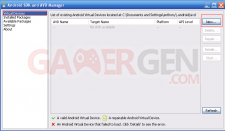
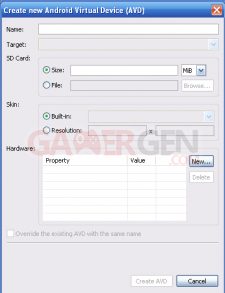
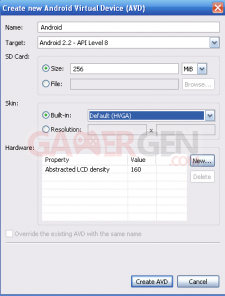
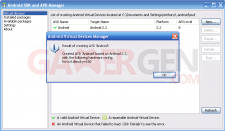
Commenter 30 commentaires
Petite question, est ce qu'il y a des applications open source pour voir à quoi ressemble le code et essayer de comprendre comment sa marche ?
Ensuite placer le .apk dans le dossier Tools du dossier SDK Android
Lancer l'emulateur, aller dans le command prompt
et faire ./adb install Nom_de_lapp.apk
Et normalement c'est bon
Un tutoriel ca être fait à ce sujet
merci!
J'ai essayé d'ouvrir le lien en cliquant sur l'adresse et cela ne fonctionne pas il marque "Update Site for Android Development Toolkit Features that add Android support to Eclipse for application developers".
Est-ce normal?
http://www.androidgen.fr/tutoriel-insta ... 343-3.html
Sauf que tu met l'adresse donnée plus haut au lieu de celle donnée dans le tuto